VS Code与WSL深度集成可提升跨平台开发效率,通过远程扩展在windows上使用linux工具链。首先启用WSL并安装ubuntu等发行版,推荐使用WSL 2以获得更好性能;接着安装VS Code及Remote-WSL扩展,通过“Remote-WSL: New Window”命令打开连接至WSL的窗口,项目建议存放在wsl$home路径下。启动Web服务时需绑定0.0.0.0地址,VS Code会自动识别服务端口并提示转发,点击“forward Port”即可在localhost访问。端口转发由VS Code后台管理,无需手动配置防火墙。常见问题包括避免将项目置于/mnt/c目录以防权限错误,需在WSL中独立配置git和ssh,确保服务监听IPv4地址。可启用大文件优化或使用devcontainer实现环境标准化。该集成方案免去虚拟机负担,适合微服务调试与全栈开发。
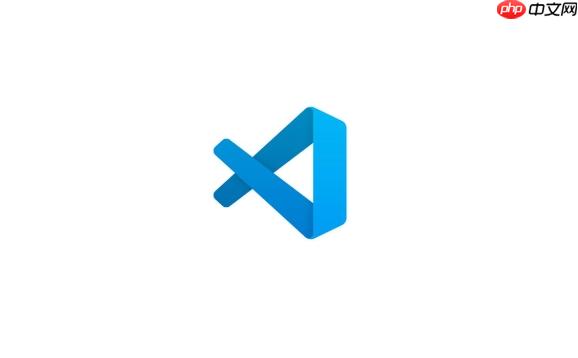
visual studio Code(VS Code)与 Windows Subsystem for Linux(WSL)的深度集成,极大提升了开发者在本地进行跨平台开发的效率。通过远程开发扩展,你可以在 Windows 上使用完整的 Linux 工具链,同时享受 VS Code 的现代化编辑体验。本文将带你完成从环境搭建到端口转发配置的完整流程。
启用 WSL 并安装发行版
确保你的 Windows 系统已启用 WSL 功能,并安装至少一个 Linux 发行版(如 Ubuntu):
- 以管理员身份打开 PowerShell,运行:wsl –install
- 系统会自动安装默认发行版并提示重启
- 重启后按提示设置用户名和密码
- 可通过 wsl -l -v 查看已安装的发行版及其状态
推荐使用 WSL 2,因其具备完整的 Linux 内核支持和更好的文件系统性能。
安装 VS Code 与 Remote-WSL 扩展
VS Code 需要安装官方远程开发组件才能连接 WSL:
- 下载并安装最新版 VS Code(官网推荐用户版本)
- 打开扩展面板,搜索 “Remote – WSL” 并安装
- 安装完成后,按下 Ctrl+Shift+P,输入 “Remote-WSL: New Window”
- 新窗口将连接至 WSL 环境,左下角显示当前连接的发行版名称
此时终端自动切换为 WSL 的 Shell,项目文件建议存放在 wsl$
配置开发环境与服务端口转发
在 WSL 中启动 Web 服务(如 node.js、python flask 或 docker 容器)时,需正确配置端口监听与转发:
- 确保服务绑定到 0.0.0.0 而非 127.0.0.1,例如:app.listen(3000, ‘0.0.0.0’)
- 在 VS Code 中启动服务后,输出日志中的端口(如 3000)会自动被识别
- 点击右下角通知“Forward Port”,或通过命令面板执行 “Ports: Forward a Port”
- 转发后可在 Windows 浏览器访问 http://localhost:3000
VS Code 会在后台管理端口映射,无需手动配置 netsh 或防火墙规则。若端口未自动提示,可在“Ports”视图中手动添加。
常见问题与优化建议
实际使用中可能遇到以下情况:
- 文件权限问题:避免将项目放在 Windows 挂载路径(/mnt/c),否则可能导致 npm install 失败
- Git 配置不同步:在 WSL 中重新配置用户名邮箱,并使用 SSH 密钥认证
- 端口无法访问:检查服务是否监听 IPv4 地址,确认 WSL 防火墙未阻止(通常无需操作)
- 性能调优:对大型项目启用 VS Code 的“Large File Optimization”选项
可将常用启动命令写入 .devcontainer/devcontainer.json 实现容器化开发过渡,提升环境一致性。
基本上就这些。熟练掌握 WSL 与 VS Code 的配合,能让你在本地构建接近生产环境的开发流程,省去虚拟机或双系统的复杂维护。端口转发机制透明可靠,适合前后端联调、微服务测试等场景。


